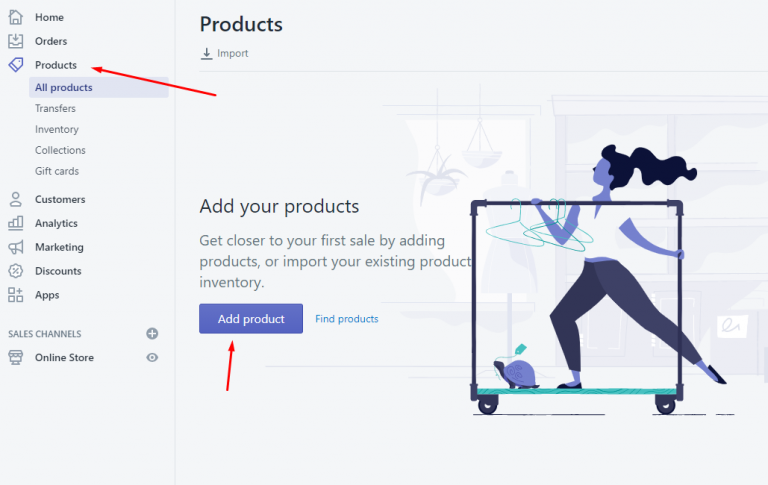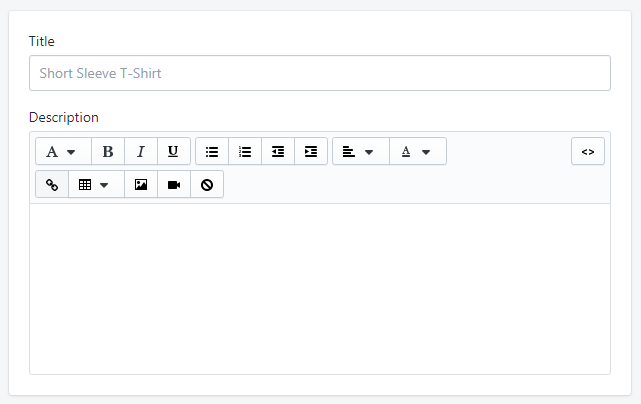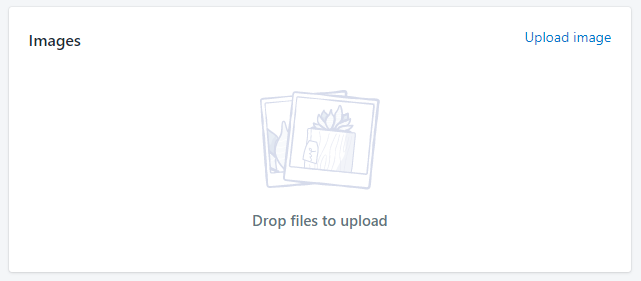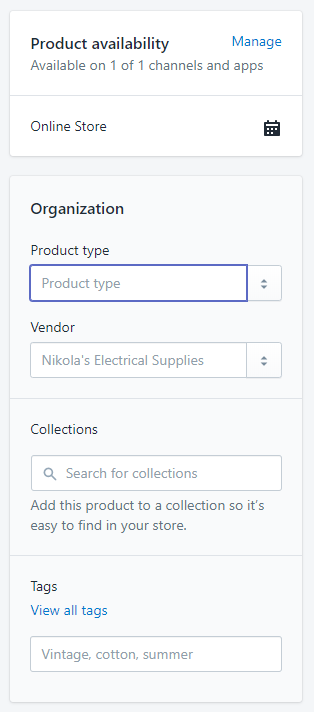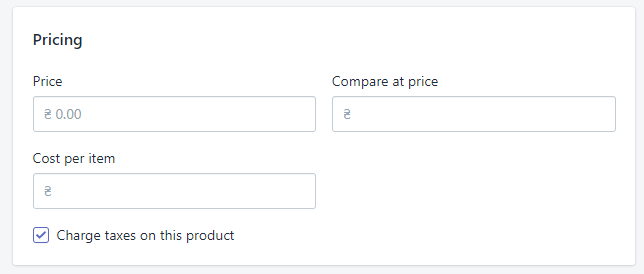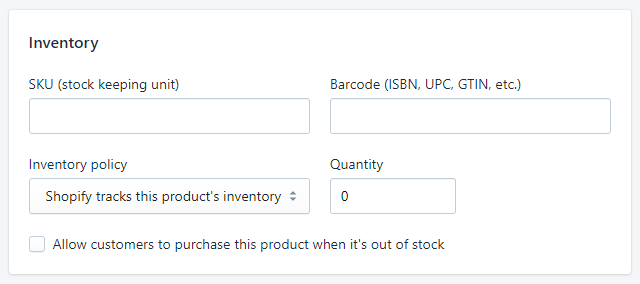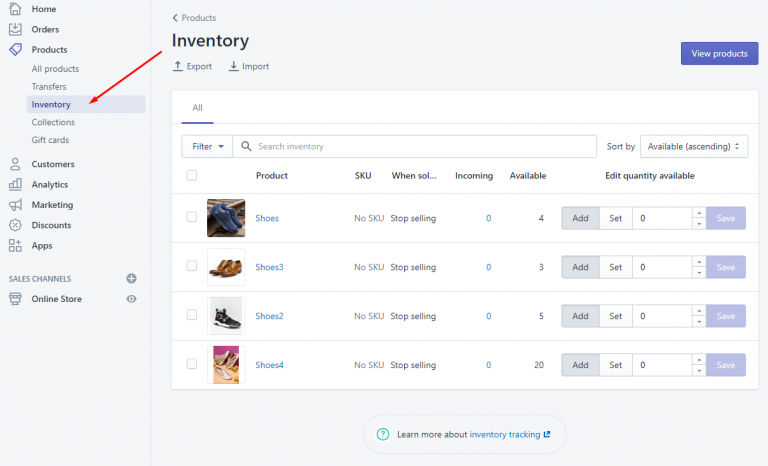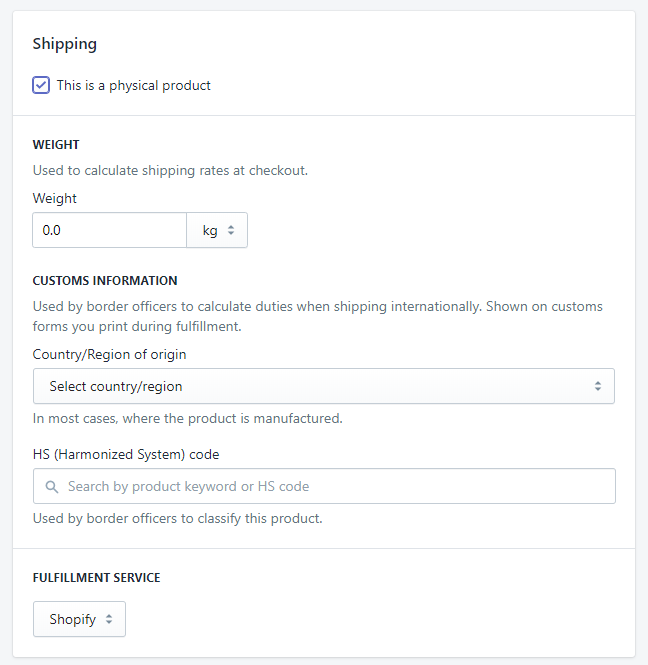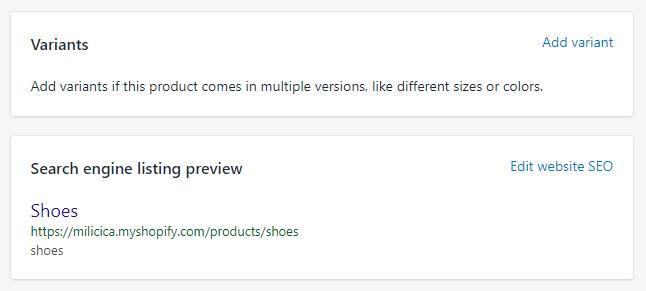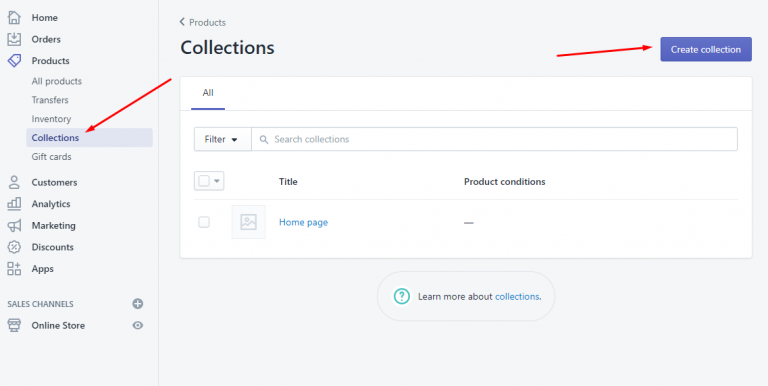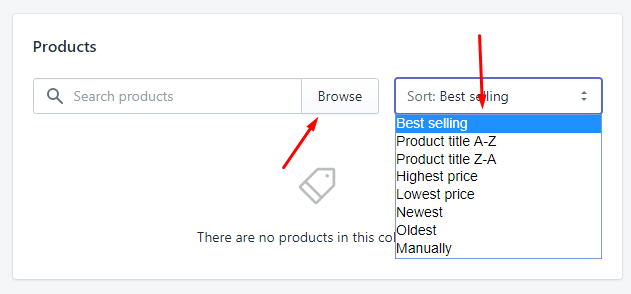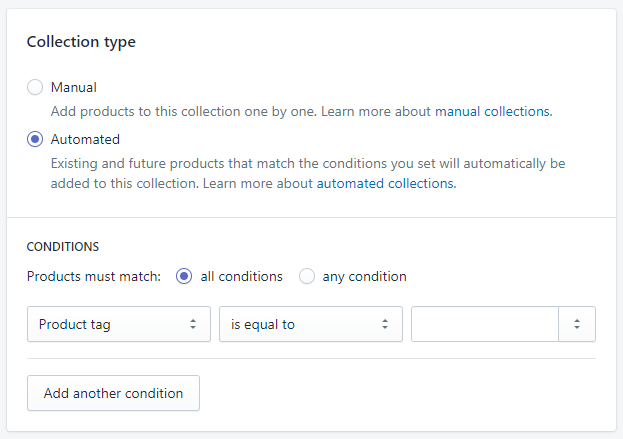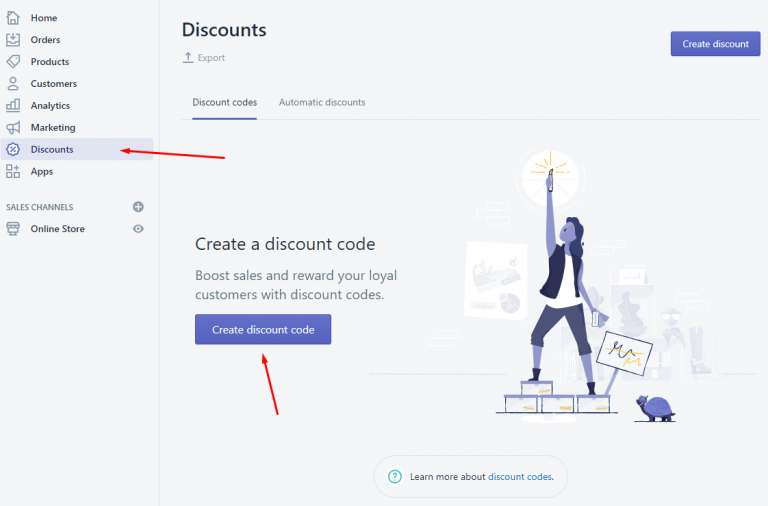Настройка интернет магазина Shopify
Создание любого продукта, как в реале, так и онлайн, имеет несколько стадий разработки. Прежде всего, требуется создание базы. Создание Shopify магазина - не исключение. Вначале, вы регистрируете аккаунт и выбираете тему для установки. И только после этого вы можете переходить к следующей стадии - настройке необходимых параметров вашего интернет магазина и и добавлении в него товаров.
Эта статья является своего рода “вторым этапом” для бизнесмена, который уже зарегистрировал свой аккаунт и в данный момент хочет понять как адаптировать выбранный шаблон под нужды его компании. Поэтому, чтобы воспользоваться подсказками из данного руководства, вам нужно уже иметь зарегистрированный аккаунт.
Как добавить товары в Shopify онлайн магазин?
Всем очевидно, что магазин не может существовать без товаров. Так как, Shopify был создан именно, как онлайн магазин, то создание базы товаров с нем - очень простая процедура. Зайдите на сайт Shopify и зайдите в свой аккаунт. В панели меню слева находится категория Продукты (Products), нажмите на нее. Вы можете увидеть только предварительно добавленные товары. Нажмите кнопку Добавить продукты (Add products), чтобы продолжить.
Форма для добавления продуктов достаточно большая, чтобы вы смогли, как можно лучше, описать все характеристики товара.
Чем тщательнее вы опишете категории товаров, тем легче будет вашим покупателям определиться с покупкой. Как правило, заказчики хотят знать практически все о товаре, без необходимости спрашивать подробности у менеджеров магазина.
Давайте рассмотрим все опции.
НАЗВАНИЕ И ОПИСАНИЕ
Название (Title) и Описание (Description) - это первое, что пользователь читает о товаре. Поэтому, постарайтесь сделать их как можно более понятным и исчерпывающим. Не стоит указывать только название бренда и модель, всегда добавляйте подробное описание.
К примеру, “Nike Air Max” это не достаточно для названия товара. Лучше указать “Кроссовки Nike Air Max” или “Обувь Nike Air Max”. Описание также должно быть достаточно ясным и детальным. Чем больше вы расскажете клиентам в описании, тем лучше. Однако, убедитесь, что это не будет простой и утомительно длинный текст. С большой долей вероятности, пользователи не дочитают его до конца и не будут вникать в детали.
Лучше разбавить его списками, разделить на категории и абзацы, выделить важную информацию (о размерах, цене, цветах и материалах).
ИЗОБРАЖЕНИЯ
Эта часть даже более важная, чем название и описание. Онлайн шоппинг не дает возможность увидеть товар в реале, поэтому клиенты ориентируются по фото. Уделите внимание не только привлекательности и качеству ваших фотографий, но и возможности увидеть по ним все детали вашего продукта. Это важно для интернет магазина. Поэтому стоит воспользоваться услугами профессионального фотографа.
НАЛИЧИЕ И ОРГАНИЗАЦИЯ ТОВАРОВ
Обратите внимание на два боковых меню, расположенные справа. Если у вас несколько торговых каналов, помимо онлайн магазина Shopify, к примеру, магазин на Facebook, то вы можете выбрать, где указывать наличие товаров.
Меню Организация (Organization), которое предоставляет вам некоторые удобные инструменты, для добавления повторяющейся информации: тип продукта (product type), поставщик (vendor), коллекция (collection) и код товара (tag). Когда вы вбиваете информацию в соответствующее поле впервые (например “кроссовки” в поле Тип Продукта), вы можете автоматически добавить ее в список нажав Добавить (Add) в выпадающем перечне.
В следующий раз, чтобы добавить эту информацию в описание других продуктов, вы просто выберете ее из выпадающего меню.
ЦЕНА (Pricing)
В этом разделе вы устанавливаете цену на товар в поле Цена (Price). Если цена на товар была снижена, то вы можете указать прежнюю стоимость в поле Сравнить цены (Compare at price). Кроме того, вы можете добавить цену на одну единицу товара, если у вас оптовые продажи. Поставив галочку внизу этого меню (Charge taxes on this products) вы указываете, что налоги включены в стоимость товара.
ПЕРЕЧЕНЬ ТОВАРОВ (INVENTORY)
Это меню позволяет немного автоматизировать ваш интернет магазин. Данные, которые вы вводите тут автоматически учитываются Shopify, и в случае, если продукта нет в наличие, то сразу появляется специальная метка.
В этом меню вы можете установить Количество Товаров на Складе (SKU-stock keeping unit), в соответствующем поле. Вам могут не понадобиться эти данные, если вы продаете виртуальные продукты. Помимо этого, вы можете указать Баркод (Barcode), Количество товаров (Quantity), выбрать подходящую для вас Политику инвентаризации (Inventory policy), указать Возможность покупать товары, отсутствующие на складе (Allow customers to buy this product when it’s out of stock), поставив галочку в соответствующем окошке.
Чтобы быстро поменять количество товаров в наличие, вам нужно перейти в раздел Продукты > Перечень Товаров (Products > Inventory). Все продукты указаны здесь с удобным счетчиком наличия. Вам не нужно будет открывать каждую позицию отдельно, чтобы менять количество товаров, находящихся в наличии. Теперь вы можете делать это быстро и легко.
ДОСТАВКА (SHIPPING)
Первое, что нужно указать в этом разделе - поставить галочку в поле Это физический продукт (This is a physical product). Это определит, необходима ли доставка товара.
Для реальных товаров вы можете указывать Вес (Weight), Страну (Country) или Регион (Region of origin), где был произведен товар и его HS-код (Harmonized System code) - код по гармонизированной системе описания и кодирования товаров в международной торговле. Кроме того, здесь вы можете добавить дополнительные параметры доставки.
КАТЕГОРИИ И SEO ПРЕДВАРИТЕЛЬНЫЙ ПРОСМОТР (VARIANTS & SEO PREVIEW)
Если ваш продукт подразделяется на категории, такие как цвет или размер - в секции Категории (Variants) вы можете указать их. SEO Предварительный Просмотр (Search engine listing preview) - показывает, как ваш продукт будет показан пользователю в поисковой системе.
Для улучшения SEO показателей вы можете добавить мета описание с символами и ключевыми словами.
Когда вы закончите заполнение формы продукта, не забудьте нажать кнопку внизу страницы Сохранить продукт (Save product) Поздравляем! Вы добавили ваш первый товар в магазин!
Как создать коллекцию в онлайн магазине Shopify?
Коллекции - это группы товаров, которые имеют что-то общее. Это удобный инструмент, который поможет вам отсортировать продукцию, чтобы заказчикам легче было найти то, что им нужно. Создавать коллекции даже проще, чем добавление позиций в Категории и выполняется через админ панель Shopify.
Перейдите в Продукт > Коллекции (Products > Collections) и вы увидите перечень, содержащий только дефолтную домашнюю страницу Коллекций (Collections). Добавляемые продукты будут отображаться на домашней странице и вы можете выбрать, какие именно товары предложить покупателю в первую очередь. Нажмите Создать коллекцию (Create collection), чтобы начать.
Прежде всего, вы должны указать название коллекции и ее описание. Избегайте обобщенных и непонятных названий. Вам нужно, чтобы заказчики быстро и четко поняли, что они увидят в коллекции. Описание также должно быть лаконичным и понятным. В меню справа вы можете добавить фото для вашей коллекции, что также очень удобно.
В разделе Тип коллекции (Collection type) у вас есть два варианта - ручная и автоматическая коллекция. В случае, если вы выберете первый вариант, то будете сами выбирать продукты для коллекции. При выборе автоматической коллекции, вы только выбираете условия. Продукты будут добавляться в коллекцию автоматически, исходя из данных, указанных в разделе Категории.
После окончания нажмите Сохранить (Save) и коллекция готова для добавления товаров. Соответствующий раздел появится в списке коллекции справа. Если вы выбрали Ручной режим (Manual) составления коллекции, то вам необходимо нажать кнопку Загрузить (Browse). Во всплывающем окне выберете товары, которые вы хотели бы добавить в коллекцию. После чего выберете как они будут отсортированы (Sort) .
Если выбрали автоматический тип коллекции, то здесь вы увидите дополнительный раздел под Тип Коллекции (Collection type). Нажмите на выпадающий список, чтобы выбрать условия. Все продукты, удовлетворяющие условиям будут автоматически добавлены в коллекцию.
В разделе Коллекция (Collections) вы можете Редактировать коллекции, когда вам нужно, а также добавлять и удалять товары. А также добавлять новые коллекции на сайт.
Как настроить коллекции на скидки в интернет магазине Shopify
Скидки для определенных товаров, также как и проведение распродаж поможет повысить ваши продажи и популярность магазина. Для настройки скидок, откройте админ панель и перейдите в Скидки (Discounts), кликните Создать дисконт код (Create discount code).
Интерфейс интуитивно понятен и вас не возникнет сложностей в работе с ним.
Однако, давайте рассмотрим основные шаги:
- Дисконт код (Discount code) - это код, который пользователи должны ввести для получения скидки.
- Типы (Types). Здесь вы устанавливаете, что пользователи получают после введения кода.
- Проценты (Percentage) - на который будет снижена цена на товар.
- Фиксированное количество (Fixed amount) - сумма на которую будет снижена цена.
- Бесплатная доставка (Free shipping) - клиенту не придется оплачивать доставку.
- Покупая Х получаешь Y (Buy X get Y) - акция, при которой клиент получает что-либо в подарок.
- Стоимость (Value) - после того, как вы выбрали тип дисконта, вы должны установить его стоимость. Для Процентов (Percentage) и Фиксированной стоимости (Fixed amount), вам необходимо выбрать сколько будет составлять скидка и на какие продукты она будет применяться. Для Бесплатной доставки (Free shipping) вы можете выбрать страны, при доставке куда такая акция не будет применяться. Кроме того, здесь вы можете предложить бесплатную доставку при покупке определенного количества товаров. Для акции Покупая Х получаешь Y (Buy X get Y) вам потребуется установить условия, при которых покупатель получает бонусы.
- Минимальные Требования (Minimum requirements). Если хотите ограничить покупателей каким-либо способом, то вы можете сделать это здесь. Вы можете установить минимальную сумму или количество товара, для получения скидки.
- Покупательская избирательность (Customer eligibility) - это другой метод ограничений, который позволяет вам выбрать категорию или группу покупателей, для которых действует акция.
- Ограничения использования (User limits). В этом вы устанавливаете ограничения на группы пользователей, к которым не будет применяться действующий дисконт код.
- Активные даты (Active dates). Когда вы создаете скидки приуроченные к определенным событиям, то вам нужно, чтобы они действовали определенный период. В этом разделе вы можете его установить.
В конце не забудьте нажать Сохранить (Save). Теперь скидка отобразится в перечне. Кроме обычного кода на скидку, вы можете создавать автоматическую скидку, которая будет появляться в корзине покупателя. Эта скидка требует настройки таких же параметров, как и предыдущая.
Заключение
Теперь вы уже на шаг ближе к тому, чтобы стать профессионалом в Shopify. Как вы сами могли убедиться, в управлении CMS нет ничего сложного. Shopify был создан именно для онлайн магазинов, поэтому нет ничего удивительного, что тут все доступно и понятно. Начинайте наполнять ваш магазин товарами и развивайте свой бизнес!